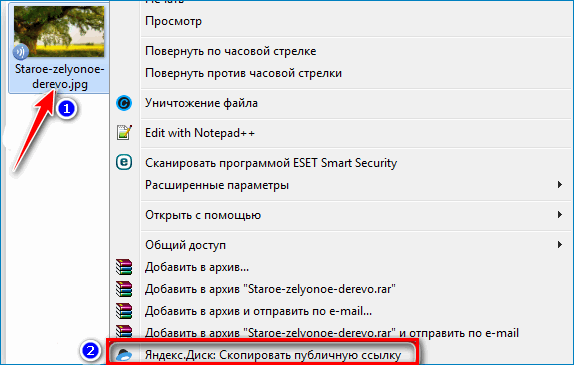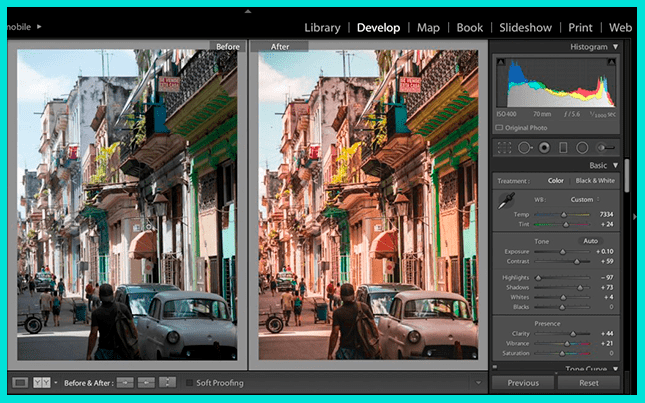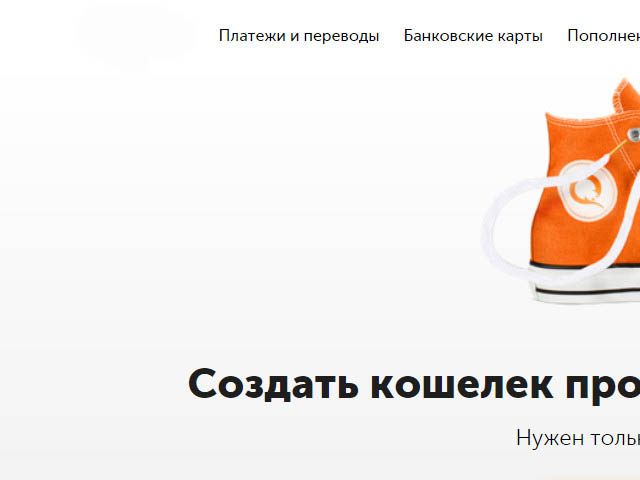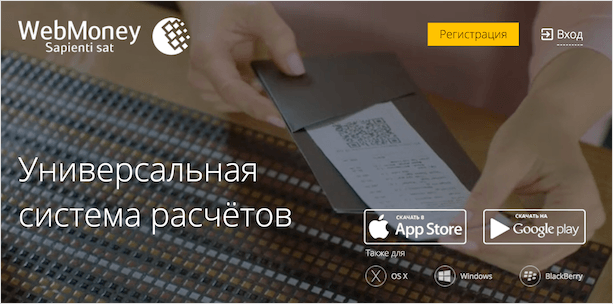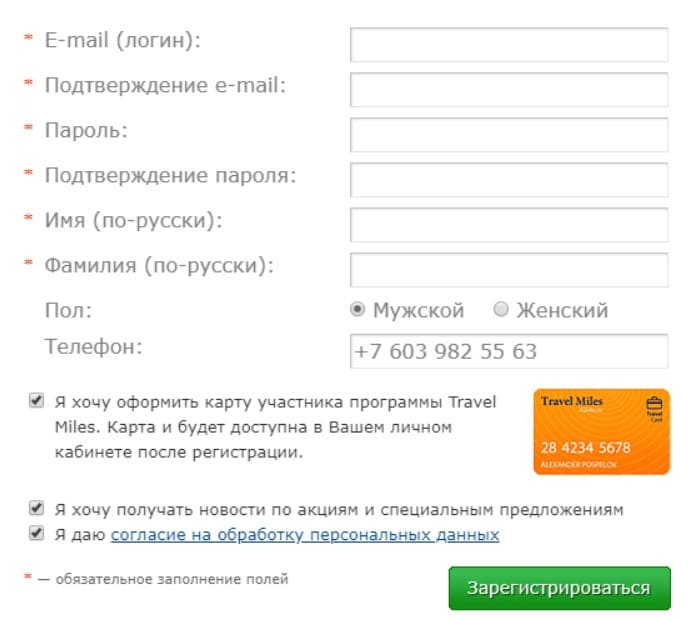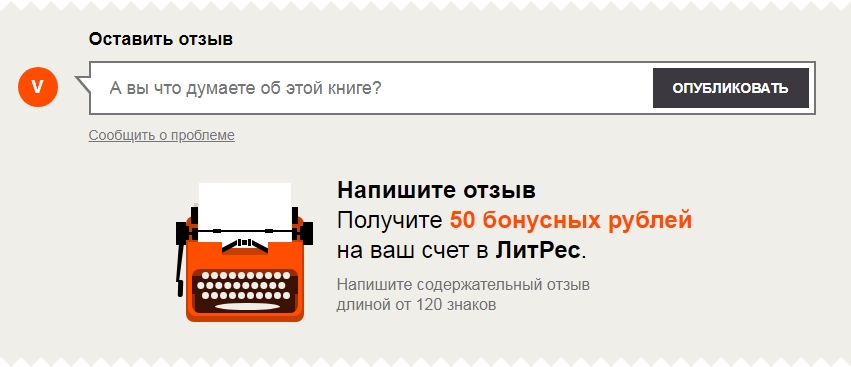Инструкция как пользоваться личным кабинетом paypal
Содержание:
- Работа с кошельком
- Инструкция по регистрации:
- Создание PayPal кошелька
- PayPal регистрация
- Возможности для украинцев
- Регистрируемся в Paypal
- Как сделать PayPal на русском
- В каких странах возможен перевод
- Регистрация кошелька
- Верификация e-mail адреса
- Клиентская поддержка
- Как минимизировать риск проверки и заморозки аккаунта
- Особенности российского ПейПала
- Как привязать к счету PayPal банковскую карту
- Регистрация без паспорта
Работа с кошельком
Рассмотрим возможные варианты работы с платежной системой.
Конвертация в PayPal
Последовательность действий абонента PayPal для настройки валютообменных операций:
- Зайдите в персональный кабинет PayPal.
- Перейдите в настройки аккаунта.
- Выберите раздел «Payments».
- Кликните по строке «Manage pre-approved payments».
- Щелкните по строке «Set Available Funding Sources».
- Напротив прикрепленной банковской карты найдите строку «Conversion Options» и кликните по ней.
- Выберете пункт «Bill me in the currency listed on the seller’s invoice».
- Подтвердите операцию нажатием кнопки «Submit».
- Сохраните изменения нажатием на «Save».
Как пополнить счет
Пополнение карты, для того чтобы пользоваться кошельком, возможно через:
- кассу банка;
- банкомат;
- терминал самообслуживания;
- другие электронные платежные системы.
Деньги могут поступить с другой карты или быть перечислены работодателем.
Оплата товаров и услуг с помощью PayPal
Покупки, осуществляемые в Интернете через PayPal, производятся без взимания комиссии за проведение расчетов. В этом платежном сервисе комиссионный сбор всегда оплачивается принимающей стороной.
Для того чтобы воспользоваться PayPal при оплате онлайн-покупки, интернет-пользователю нужно:
- Найти на сайте торговой площадки среди способов оплаты логотип сервиса и кликнуть по нему.
- Ввести свой электронный адрес и пароль от платежного сервиса;
- Подтвердить операцию, ознакомившись с полной стоимостью товара и его доставки.
В случае, когда купленный в Интернете товар не был доставлен или был получен, но ненадлежащего качества, продавец вернет деньги обратно на карту, а не на электронный счет кошелька.
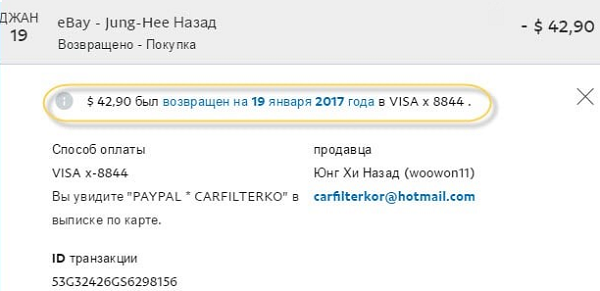
Удаление аккаунта
Удаление старого счета в PayPal начинается с процесса отсоединения прикрепленного платежного инструмента:
- Зайдите в личный кабинет PayPal.
- На главной странице персонального кабинета нажмите на изображение карты, расположенное в верхнем правом углу.
- Кликните по кнопке «Edit».
- Нажмите на строку «Remove card». Это действие позволит открепить карту от кошелька.
Последовательность действий пользователя, желающего удалить старый аккаунт и открепить его от онлайн-аукциона eBay:
- Перейдите на сайт торговой онлайн-площадки eBay и авторизуйтесь.
- Выберите пункт «Настройки учетной записи».
- Нажмите на «Разъединить учетную запись eBay и счет PayPal» в разделе «Счет PayPal».
- Перейдите на сайт платежного сервиса.
- Для окончательно удаления старой регистрационной записи нажмите по изображению шестеренки.
- Выберите пункт «Close your account».
- Ненужный аккаунт удален.
Инструкция по регистрации:
Вопросы относительно того, как проходит регистрация в PayPal, вы можете задать на нашем форуме.

Скриншот с сайта PayPal.com
Определил ли PayPal страну правильно или нет, можно выяснить по значку-флагу, отображающемуся обычно в правом нижнем углу экрана. В зависимости от устройства, на котором вы открываете сайт (смартфон, планшет), местоположение флага на экране может меняться.
Русский язык автоматически устанавливается только для PayPal Россия (жителей Российской Федерации). Для Украины, Казахстана, Республики Беларусь по умолчанию устанавливается английский язык, и на нем же должна проводиться регистрация в PayPal.
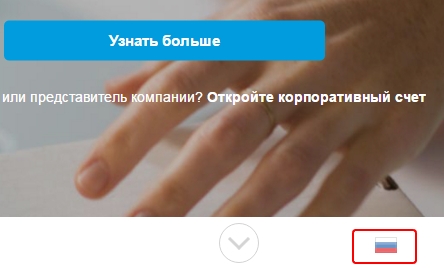
Если PayPal определил страну некорректно или вы просто хотите сменить язык интерфейса, достаточно нажать на флажок, открыть список стран и выбрать соответствующую.
Выбор языка не влияет на дальнейшую регистрацию, страна проживания будет выбираться в ходе дальнейшей регистрации отдельно.

Затем на сайте PayPal.com в правом верхнем углу нажимайте кнопку «Зарегистрироваться».
На следующей странице необходимо выбрать тип создаваемого аккаунта. На выбор предлагается два типа:
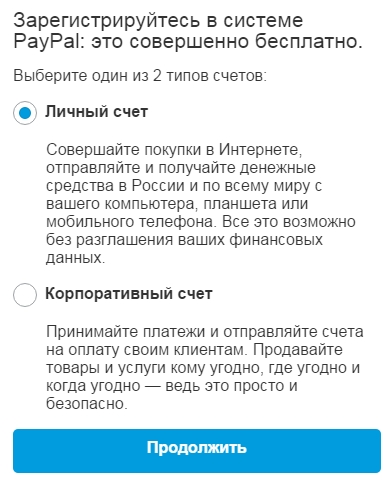
- Личный счет – для частных (физических лиц)
- Корпоративный – для компании (юридических лиц)
Выбрав тип аккаунта и нажав «Продолжить», вы попадете на страницу, где будет предложено:
Ответить на вопрос: «Какую страну мне указывать при регистрации?» очень просто. Указывайте страну, паспорт которой вы сможете предъявить, если потребуется верификация. Если в вашей стране закрыт прием средств на PayPal или вообще отсутствует возможность регистрации, помните: к любой фальсификации данных в компании относятся крайне серьезно, умеют легко выявлять подобные аккаунты и замораживать их (вместе со связанными учетными записями). И, как правило, вместе со средствами на балансе, вывести которые потом будет практически невозможно. Владельцам этих аккаунтов запрещают открывать новые — они будут также рано или поздно закрыты.
Вопрос с выбором страны регистрации очень важен, поэтому мы уделили ему столько внимания. Наш совет: если вы открываете аккаунт PayPal и ваша бизнес-модель подразумевает получение средств от клиентов, однако в вашей стране это невозможно, помните, что есть другие вполне легальные способы приема. Самый известный – это, конечно, американская компания 2CO.com, предоставляющая комплексное платежное решение, в т.ч. и прием PayPal. С ней уже много лет сотрудничают тысячи выходцев из стран бывшего Союза.
- Выбрать страну проживания. Вот к этому отнеситесь очень ответственно! Повторимся: по правилам PayPal пользователь может иметь только один аккаунт. Возможность изменить страну в аккаунте отсутствует, а при переезде/смене гражданства служба поддержки рекомендует подавать заявку на закрытие прежнего аккаунта и открывать новый — это займет 6-12 месяцев. Дело в том, что для разных стран PayPal предоставляет различный набор услуг, разные тарифы и т.д.
- Ввести адрес электронной почты (e-mail). Свои рекомендации по его выбору мы уже дали выше. Если у вас на данный момент нет адреса, то предварительно зарегистрируйте его. Не используйте чужой адрес.
- Пароль и его подтверждение. Минимум восемь символов. Обязательны как минимум одна цифра и один символ.
Создание PayPal кошелька
Совершать покупки, отправлять переводы, запрашивать деньги могут только авторизованные пользователи. Получить доступ могут не только физические граждане, но и .
Регистрация личного счета
Пошаговая инструкция регистрации ЛК в русскоязычной версии:
- Кликнуть «Зарегистрироваться» в личных целях.
- Прописать свою электронную почту, телефон и придумать пароль. После внесения сведений кликнуть «Далее».
- Заполнить анкету. Потребуется указать: гражданство, ФИО, дату рождения, паспортные данные, адрес по месту регистрации, номер СНИЛС.
- После заполнения сведений поставить галочку в разделе «Соглашения с пользователем и Положение о конфиденциальности».
- Дополнительно на этом шаге можно поставить галочку «Запомнить меня и не запрашивать пароль при каждой покупке с этого устройства».
- После ввода данных кликнуть «Проверить и открыть счет».
- Последнее, что потребуется сделать – это привязать банковскую карту или счет. Для привязки карты потребуется указать данные с лицевой и оборотной стороны. После внесения данных кликнуть «Привязать карту». Чтобы привязать счет следует указать номер счета и БИК. После внесения кликнуть «Согласиться и привязать».
Привязать карту или счет можно в любой момент, в разделе «Кошелек», делается это за 5 минут.
Операция доступна с 14 лет, после получения паспорта
Однако важно понимать, что выступать продавцом можно только после 18 лет
Регистрация корпоративного счета
Корпоративный счет открывается ИП и ООО, исключительно для ведения предпринимательской деятельности.
Для создания business счета для юр лица нужно:
После подтверждения предстоит добавить и подтвердить банковский расчетный счет. Для этого потребуется:
- Выбрать «Добавить банковский счет» в личном кабинете пользователя, в категории «Деньги».
- Указать наименование компании и БИК. Система сама определит банк и подгрузит необходимые реквизиты. Главное – проверить их и при необходимости внести изменения.
- После кликнуть «Подтвердить» и получить 2 депозита от PayPal в размере от 0,01 до 0,99 рублей.
- Перейти в раздел «Профиль», во вкладке «Профиль и настройки». Для этого потребуется вернуться на главную страницу сервиса. Перейти в раздел «Мои деньги» и в разделе «Банковские счета» выбрать «Обновить».
- После обновления кликнуть «Подтвердить» и указать точные 2 суммы, которые были зачислены в качестве депозита.
В завершение предстоит предоставить сведения об ИП или ООО. Для этого необходимо через 2-4 дня после прохождения регистрации подготовить пакет документов, отсканировать его и загрузить в ЛК. Окно для загрузки документов отобразится на главной странице, после входа.
Запрашивается:
- сведения о генеральном директоре ООО или ИП;
- справка о наличии р/с;
- паспорт владельца счета;
- уставные документы компании;
- сведения о бенефициарных и дополнительных владельцах.
Также потребуется указать все реквизиты счета и кликнуть «Продолжить». Далее предстоит выбирать из предложенных вариантов и заполнять анкету: указывать данные документов, кто является владельцем.
Представленные сведения проходят проверку (верификацию) в течение 14 дней. В случае успешного прохождения будет снято ограничение и доступен весь функционал личного кабинета.
PayPal регистрация
Вы зайдете на главную страницу, чтобы начать процесс регистрации нажмите кнопку «Зарегистрироваться».
Перед вами откроется русскоязычная страница регистрации. Здесь предлагается выбрать страну и язык интерфейса, который вам удобен.
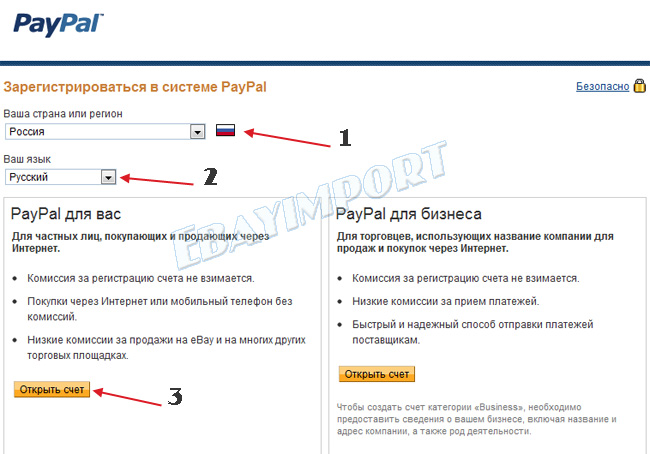
Также предлагают выбрать тип аккаунта из двух предложенных вариантов:
Для частных лиц.
Для бизнеса – счет компаний.
В нашем случае выбираем обычный аккаунт для частных лиц, и нажимаем кнопку «Открыть счет»
Переходим на страницу, где требуется ввести все свои основные данные в регистрационную форму, она на русском языке, поэтому особых сложностей быть не должно, но , все же, рассмотрим ее подробней.
Внимание! Будьте внимательны при заполнении, указывайте достоверные данные. Заполнять поля следует латинскими (английскими) буквами! Все поля необходимо заполнить, за исключением полей с пометкой «Необязательно»
Пример заполнения формы смотрите на скриншотах.
Идем дальше. Первое что требуется указать, личные данные:
|
|
Пароль (не менее 8 символов, сочетая буквы и цифры), его нужно ввести повторно; Имя и Фамилию; Отчество указывать необязательно; Дату рождения. |
Далее указываем адресную информацию:
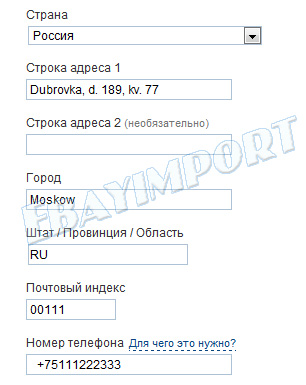 |
Страну, адрес, город, почтовый индекс и номер телефона. Если адрес не поместится в первую строку, его можно продолжить в строке адреса 2 Штат / Провинция / Регион – указывается аббревиатура вашего региона. Россия: RU; Украина: UA; Латвия: LT; Казахстан: KZ и т. д. Контактный телефон указывается в международном формате: код страны (Россия – 7, Украина — 38), города или оператора мобильной связи, номер телефона. Если система не хочет принимать номер — попробуйте записать его, с пробелами между кодами (примерно так: +7 511 1222333). |
Далее предлагается привязать платежную карточку (этот пункт не обязательный). Привязку карты можно сделать позже (убрав соответствующую галочку).
Внимание! Прежде чем делать привязку, необходимо убедиться, что на счету карточки есть средства, эквивалентные не менее нескольким долларам США. Так как при этом PayPal на некоторое время блокирует сумму в 1 usd, после чего возвращает ее или вносит на баланс Пэйпал
Рекомендую сразу привязать карту, для этого необходимо ввести реквизиты платежной карты, которую планируете использовать при работе с платежной системой.

Номер кредитной карты (без пробелов) – он указан на титульной стороне Вашей банковской карточки.
Дата окончания срока действия («Expiration Date») – как правило, также указывается на титульной стороне.
CSC (CVV2) — верификационный код. Его можно найти на карточке (смотрите рисунок).
Если на карте не указан CSC следует обратится в банк, который ее обслуживает и узнать этот код.
После того как этап заполнения регистрационной формы пройден, остался последний шаг – нажмите кнопку «Согласен и открываю счет». Тем самым вы соглашаетесь с правилами пользования системой. Советую с ними ознакомиться.
Поздравляю, счет в PayPal открыт!
Для верификации необходимо подтвердить электронный адрес. Проверьте электронный ящик, указанный при регистрации. Там уже должно быть письмо темой «Активируйте свой счет PayPal!», в письме есть ссылка «Нажмите здесь для активации вашего счета», нажимайте на нее. Вы зайдете на сайт PayPal, где нужно будет ввести пароль, указанный при регистрации, для подтверждения и входа в аккаунт
Возможности для украинцев
Предполагают достаточный базовый пакет. Он предполагает возможность внесения средства на кошелек, но без вывода или перевода. Средства, которые находятся на нем, могут быть израсходованы на приобретение товаров в сетях онлайн-магазинов, подключенных к ПейПал. Иные действия, если регистрация производилась с украинского номера мобильного телефона, на данном этапе, невозможны. Пока что система не открывает данный функционал.
Подобный механизм действия имеет право на существование, и является условно законным. Если PayPal фиксирует вход и движение капитала на кошелке, которые осуществляются из Украины, может быть направлено проверочное письмо, требующее подтвердить принадлежность владельца к европейской или другой стране, куда перечисляются деньги. Кроме того, вывод средств за границу, когда гражданин фактически оказывает свои услуги с территории Украины, может повлечь за собой неприятности.
Регистрируемся в Paypal
Регистрация на данном сервисе довольно проста, но если вы никогда не имели дело с похожими системами, то эта статья очень пригодится. Кстати, вам понадобится электронная почта, желательно Gmail или подобные ей, так как на ящики отечественных почтовых сервисов письмо со ссылкой подтверждения регистрации может не дойти.
Открываем личный счёт
- Выберите тип счёта личный, а после кликните «Продолжить».

Вам будут предоставлены поля, которые обязательно нужно заполнить правдиво, чтобы в будущем вы могли восстановить доступ, если ваш счёт был заблокирован или взломан.

В самом первом меню выберите свою страну проживания.
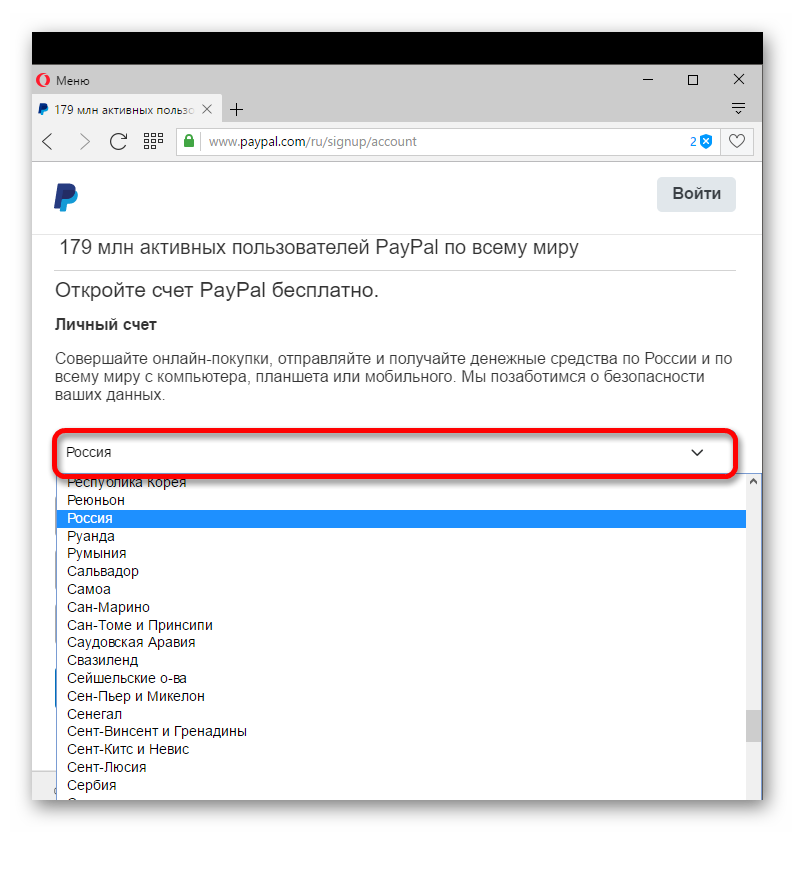
Теперь введите свой электронный адрес. Желательно, чтобы он заканчивался на COM, а не RU.

Придумайте хороший пароль, состоящий минимум из восьми символов, в котором бы присутствовали латинские буквы разного регистра, цифры и специальные знаки.
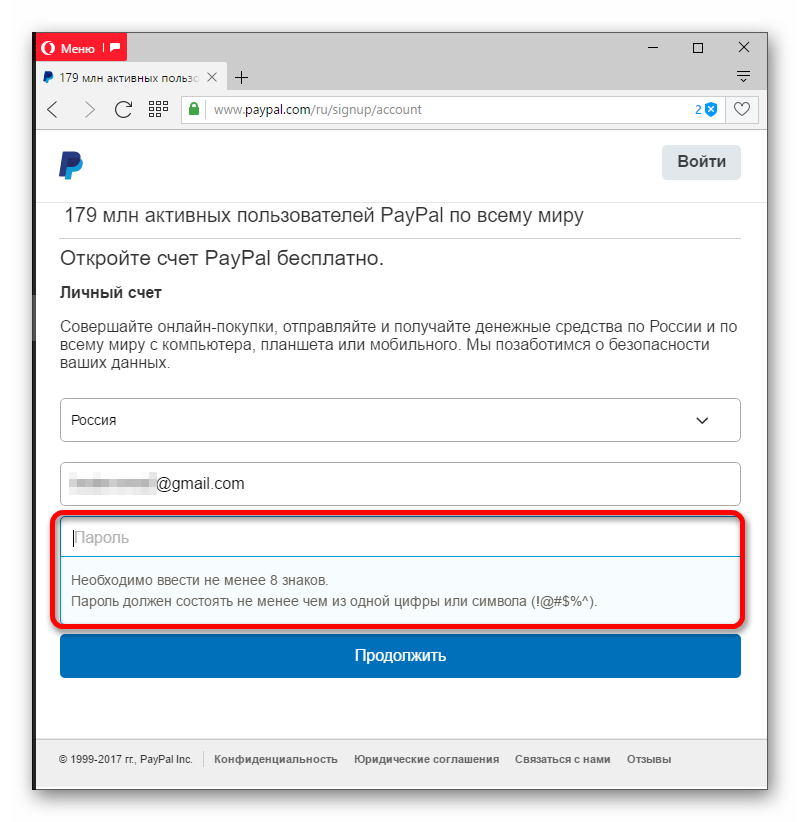
В следующем поле повторите его.
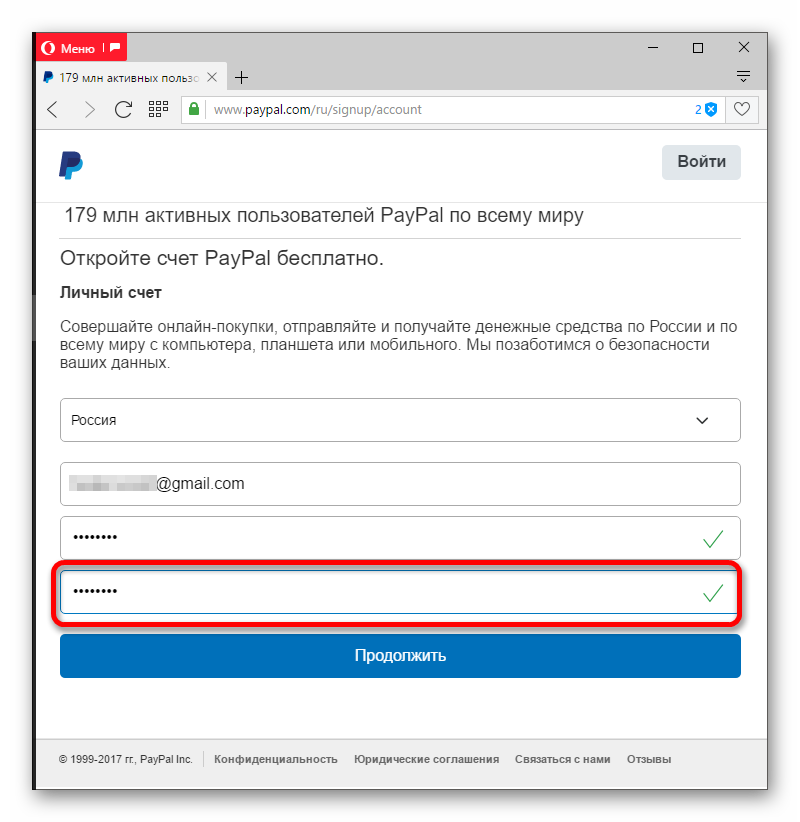
Когда всё будет заполнено, нажмите «Продолжить».

Далее нужно заполнить другие поля вашими персональными данными.

- В самом первом меню выберите своё гражданство.

После введите кириллицей фамилию, полное имя и отчество.
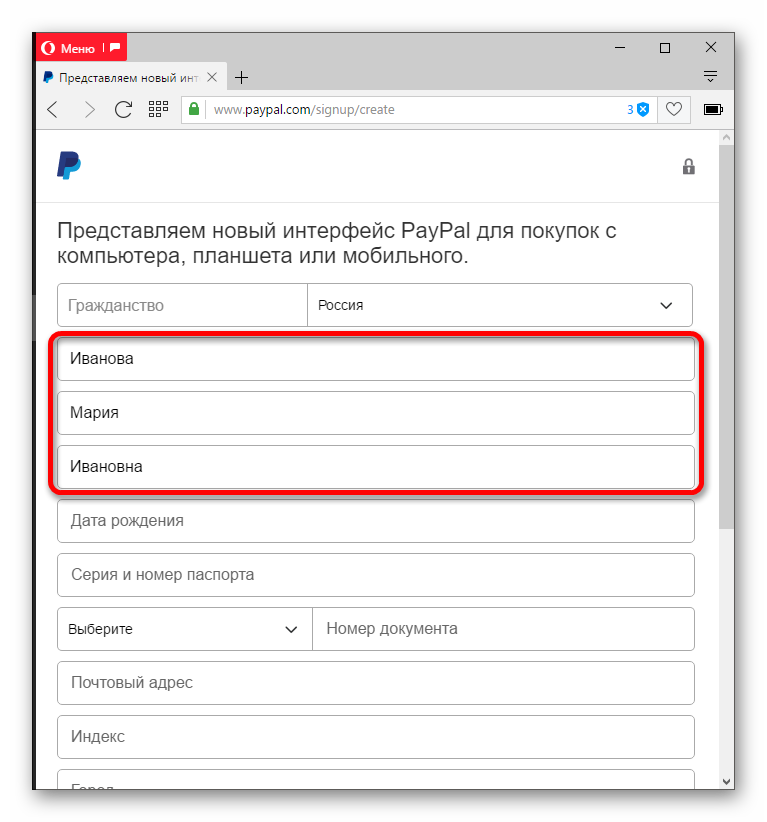
Обязательно укажите дату рождения.
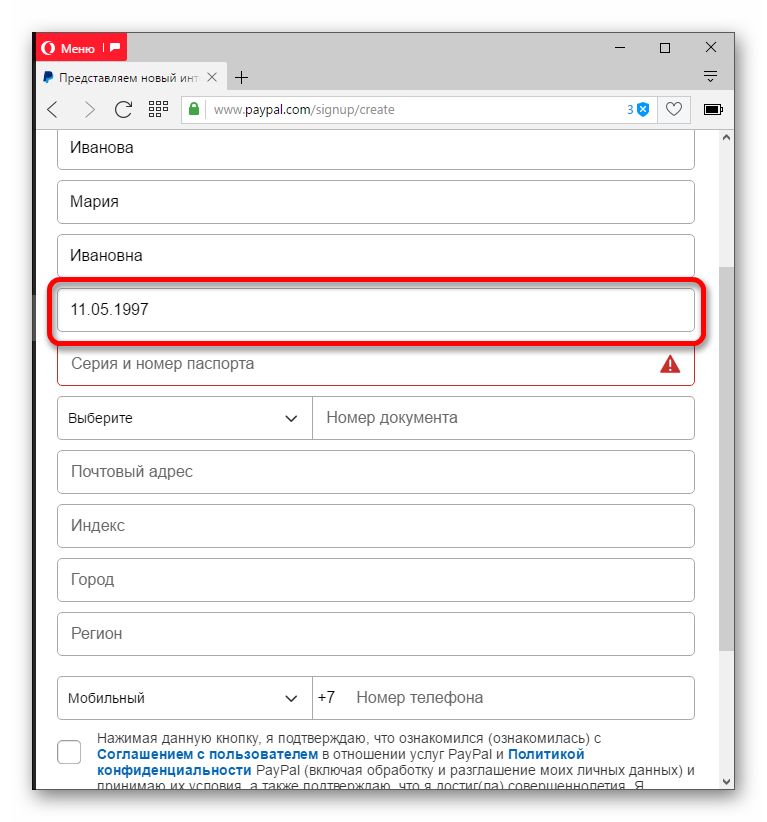
Теперь серию и номер паспорта. Не опасайтесь, все подобные сервисы рано или поздно запрашивают столь личную и ценную информацию. Она нужна для подтверждения вашей личности.
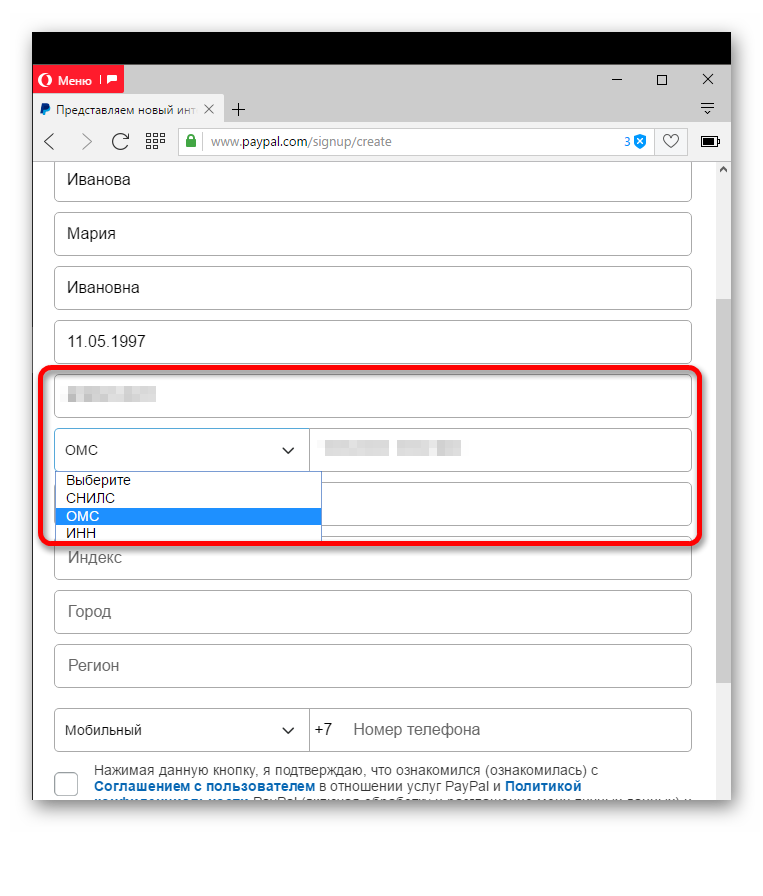
Заполните и свой почтовый адрес.
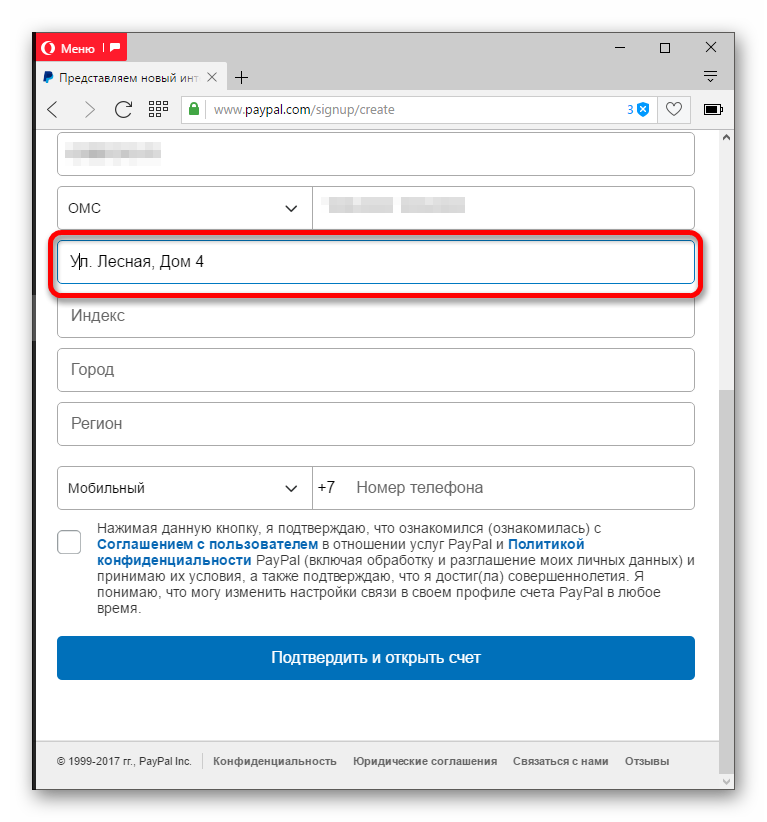
Напишите индекс. Система автоматически предложит вам город введённого вами индекса.
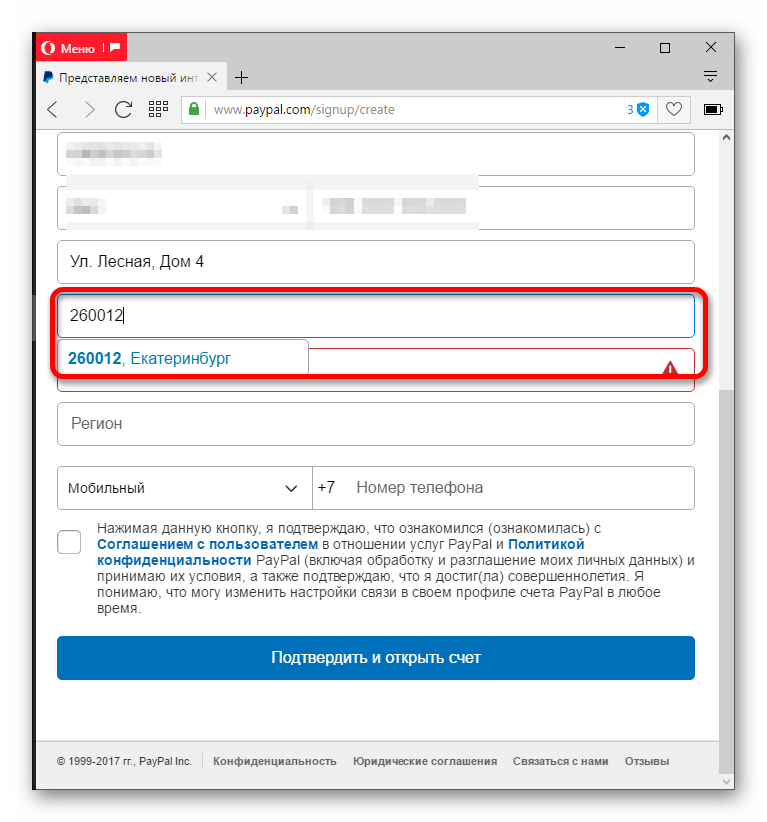
Далее укажите регион проживания.
В последнем поле укажите номер мобильного телефона.
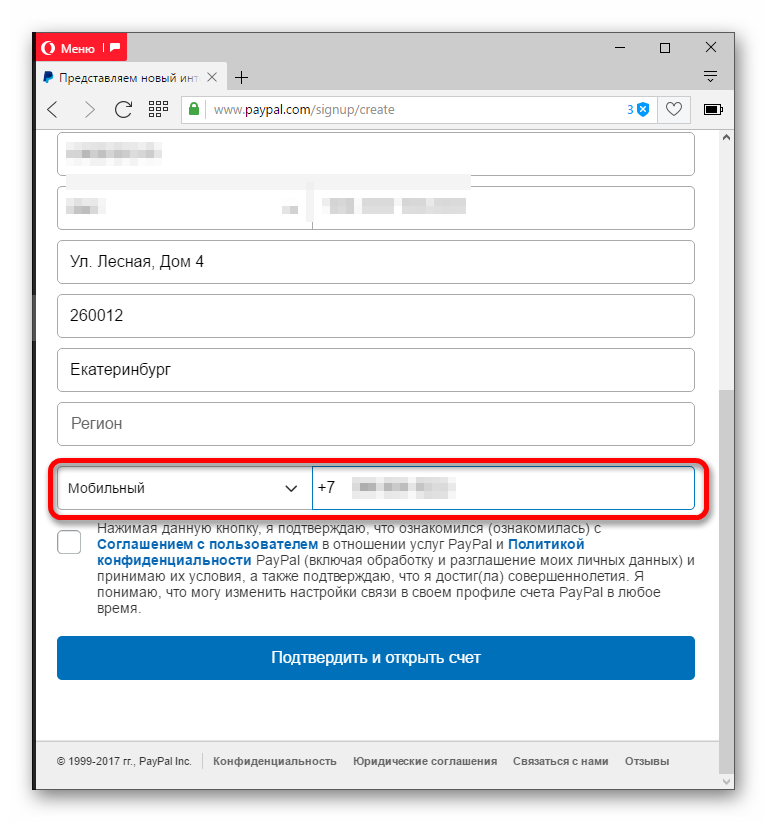
Согласитесь с политикой конфиденциальности, поставив галочку напротив, а после нажмите «Подтвердить и открыть счет». Если хоть одно поле будет заполнено некорректно, то вас не пропустят дальше.
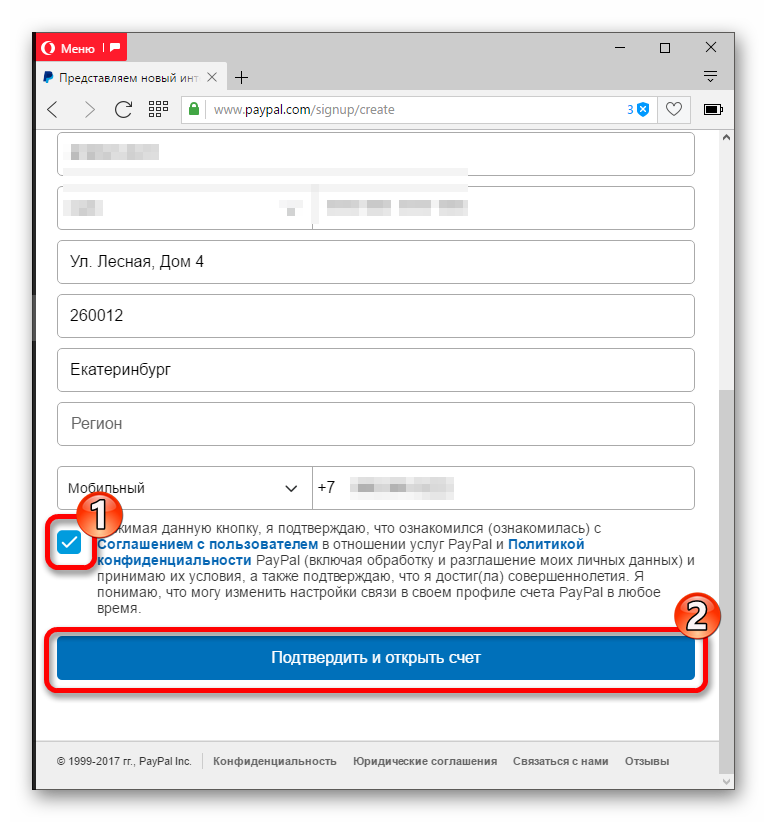
На следующей странице напишите номер карты, срок действия и код безопасности (три цифры на тыльной стороне карты). Эти данные тоже запрашивают все электронные кошельки, но в отличии от WebMoney, здесь это необходимо сделать сразу при регистрации.
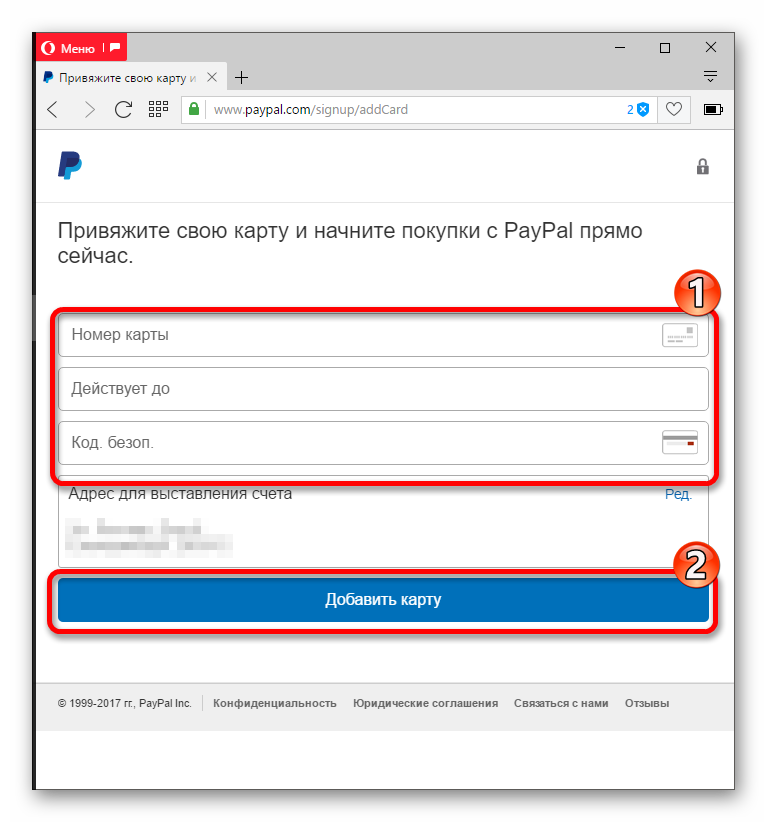
Когда напишите всё необходимое, продолжите кнопкой «Добавить карту». Этот шаг нельзя пропустить, поэтому вам нужна действующая карточка.
Если вы успешно зарегистрируетесь, то на ваш электронный ящик придёт соответствующее письмо.
Чтобы воспользоваться всеми преимуществами, нужно загрузить сканы своих документов. Для этого перейдите в раздел «Проверить лимиты своего счета» — «Увеличить лимиты». Вам будет показана страница загрузки сканов. Если же система не требует сканы, то можете некоторое время не загружать их.
Открываем корпоративный счёт
Данный тип счёта радикально не отличается от регистрации личного, но небольшие различия есть, ведь вам понадобятся не лично ваша информация для заполнения, а корпоративная.
- На странице выбора нажмите на «Корпоративный счёт» и продолжите.
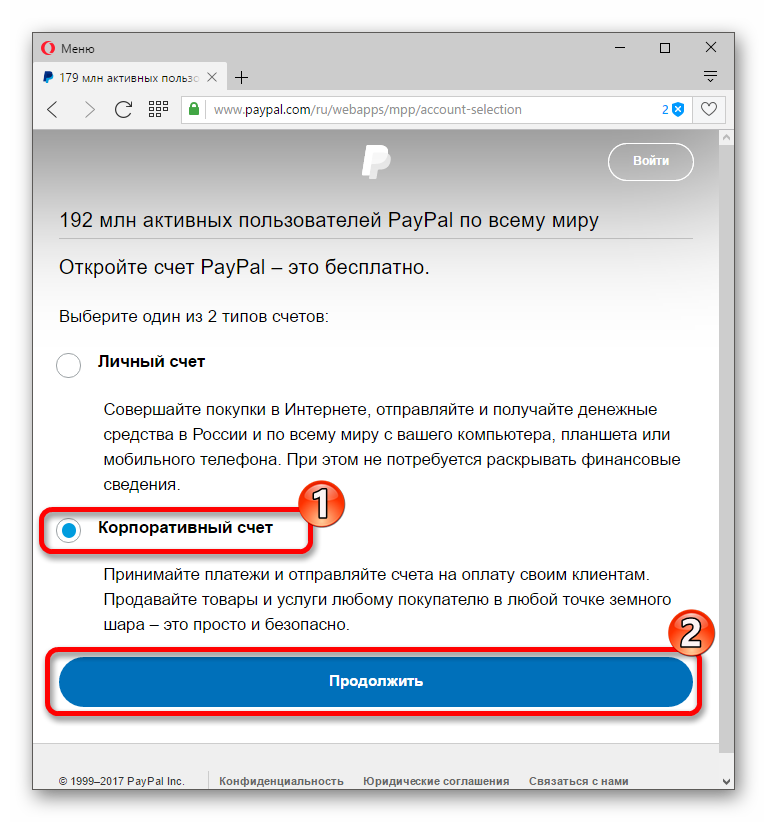
Введите электронную почту, которую хотите привязать к кошельку. Кликните «Продолжить».
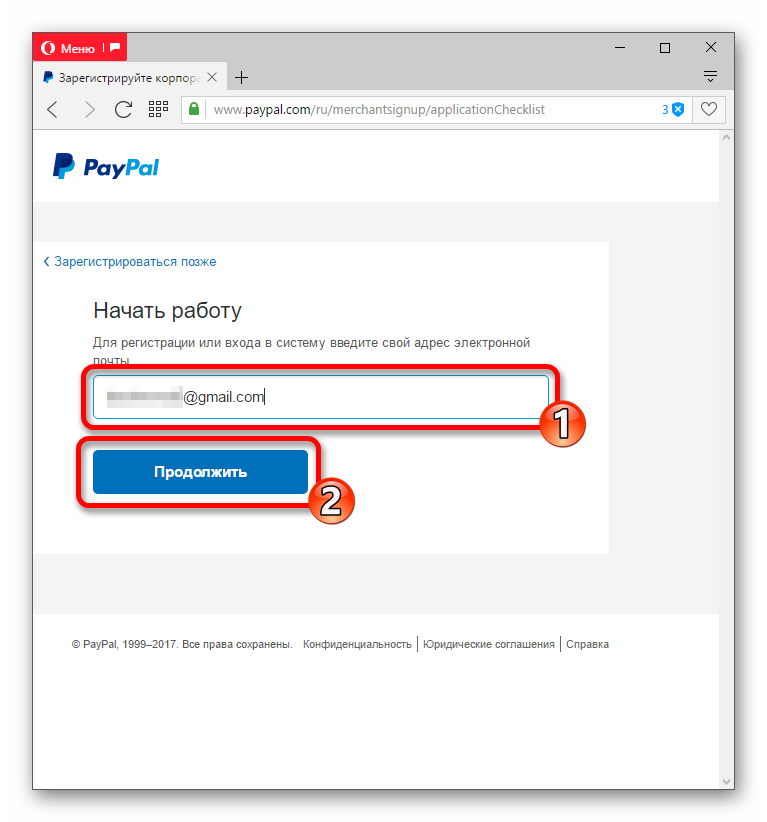
Перед вами будет загружена страница с полями для заполнения.
Создайте и подтвердите пароль. Он должен состоять из знаков, цифр, латинских букв.
Далее нужно ввести фамилию, имя и отчество представителя компании.
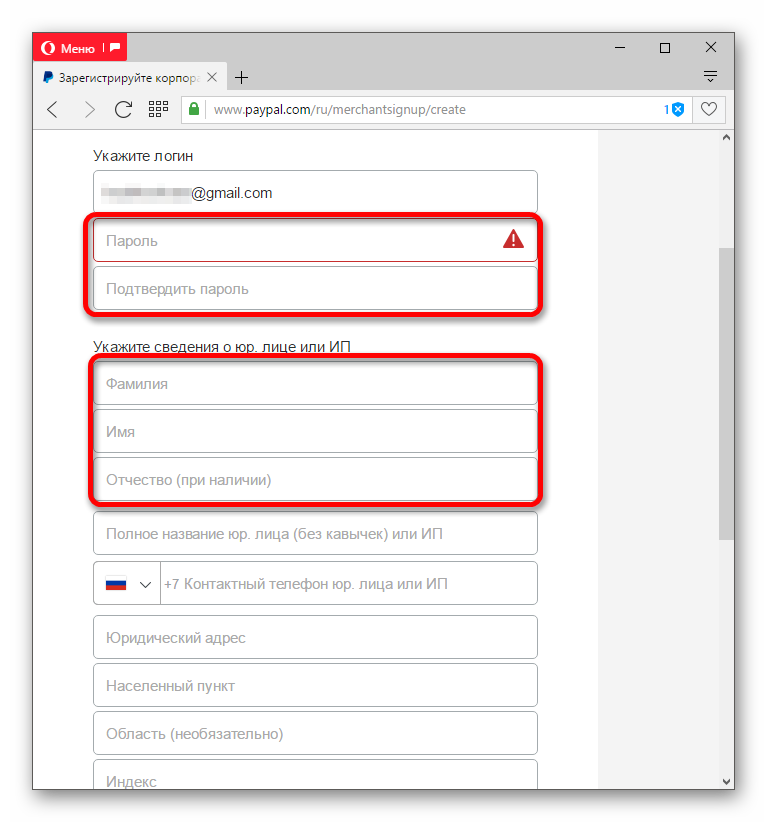
В следующих полях напишите название, контактный номер и адрес компании.
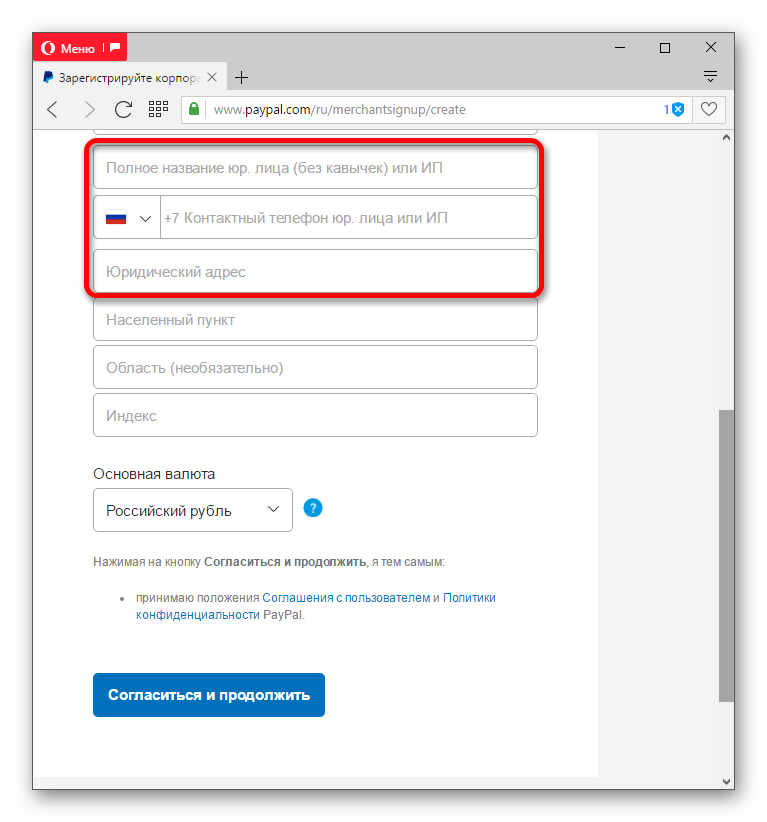
После введите населённый пункт, область, индекс, относящиеся к вашей компании.
Выберите основную валюту, которую хотите активно использовать.
Одним кликом на кнопку «Согласиться и продолжить» вас перенесёт на другую страницу.
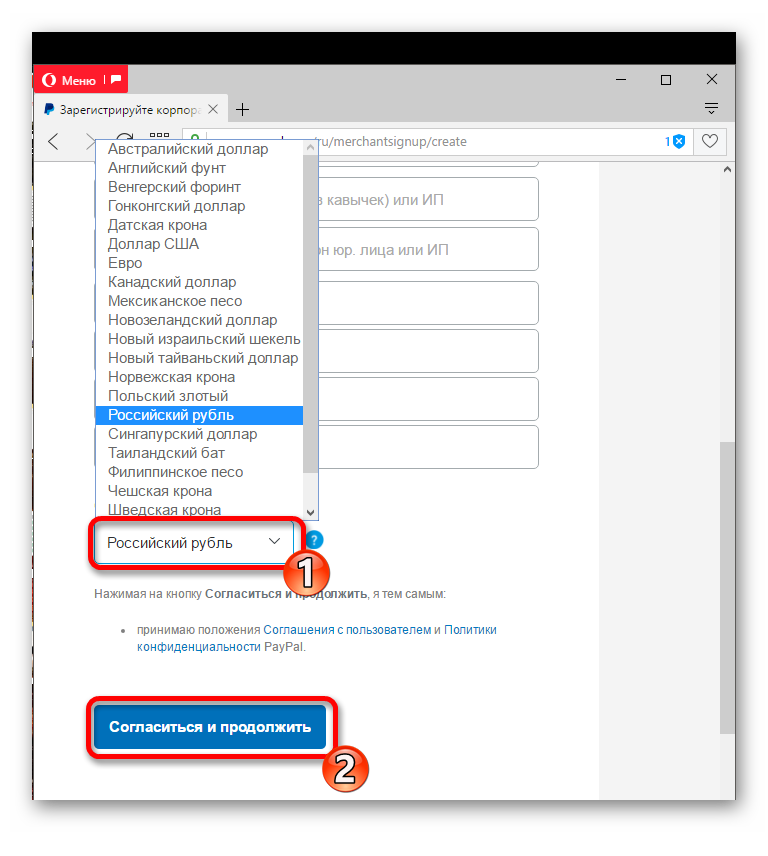
Теперь вам нужно указать подробные сведения о вашей компании. А именно: юридическое лицо, сферу и виды деятельности, дату регистрации, веб сайт.
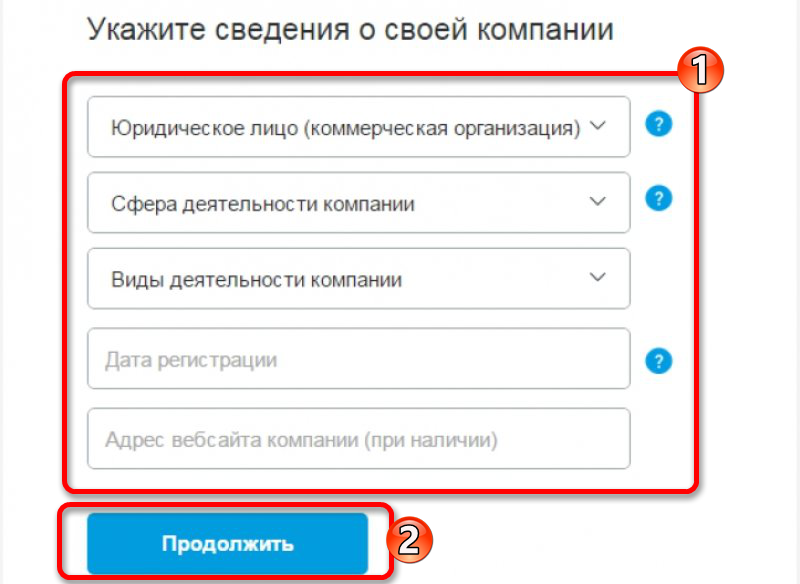
Продолжите, когда всё будет заполнено.
Далее введите подробную информацию о представителе компании. Вам придётся написать дату рождения, фактический адрес и указать гражданство.
Кликните «Отправить».
Через некоторое время на указанный ящик поступит письмо от PayPal. Подтвердите регистрацию и привязку почты.
Теперь вы знаете, как зарегистрироваться на Paypal. Старайтесь вводить только правдивые данные, так вы облегчите процедуру и сведёте к минимуму затраты времени и нервов.
Опишите, что у вас не получилось.
Наши специалисты постараются ответить максимально быстро.
Как сделать PayPal на русском
С развитием paypal все больше людей, также из России, изъявляли желание пользоваться известной платежной системой. Но не всем был доступен сервис из-за незнания английского языка. В 2013 году программа прошла сертификацию Банка РФ, с этого момента появилась возможность создавать аккаунты с русским интерфейсом.
Если по умолчанию стоит другой язык, поменять его на русский несложно. Раньше для этого нужно было проделать много манипуляций. Теперь есть 3 простых способа перевода paypal на русский язык:
- В самом начале регистрации язык можно поменять, выбрав российский флаг в правом нижнем углу главной страницы сайта или в первом регистрационном окне (с указанием страны, электронного адреса и пароля). При этом местом нахождения пользователя на сайте будет Россия.
- В случае другого места жительства возможность изменить язык ограничивается. Если смена языка для пользователя доступна, также при регистрации рядом с флажком, обозначающим национальность, будет слово «русский». Нужно нажать на него.
- Если уже прошла регистрация на английском, то изменить язык можно внутри аккаунта:
- зайти на страницу paypal «вход». Ввести логин и пароль.
- войти в настройки (шестеренка в правом верхнем углу профиля);
- ниже слева появится надпись «Account Options» (функции аккаунта);
- в подменю «language» (язык) выбрать «русский»;
- вверху рядом с шестеренкой нажать «log out» (выйти из аккаунта);
- вновь войти в личный кабинет, путем ввода логина и пароля;
- готово, язык сменен.
В каких странах возможен перевод
Для жителей РФ русский язык в пайпал устанавливается по умолчанию. Для других стран при регистрации изначально стоит английский язык. Раньше во многих государствах постсоветского пространства была возможность изменить язык: Белоруссия, Украина, Казахстан.
Теперь же поменять язык на русский, оставив регионом нахождения свою страну, кроме РФ может только Украина. Жители остальных государств для смены языка вынуждены ставить регион «Россия», кликнув на флажок внизу страницы. По-другому установить русский у них не получится. Даже пользователи из Белоруссии имеют возможность пользоваться аккаунтом только на английском. В июле 2019г на вопрос жителя Беларуси в ВК, как языком аккаунта сделать русский, специалист компании ответил: «На данный момент русский язык интерфейса доступен только российским пользователям PayPal».
Регистрация кошелька
Чтобы начать пользоваться дебетовой электронной платежной системой, необходимо сначала стать владельцем кошелька paypal:

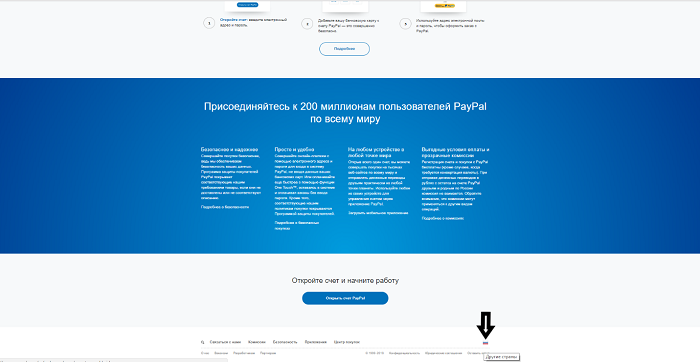
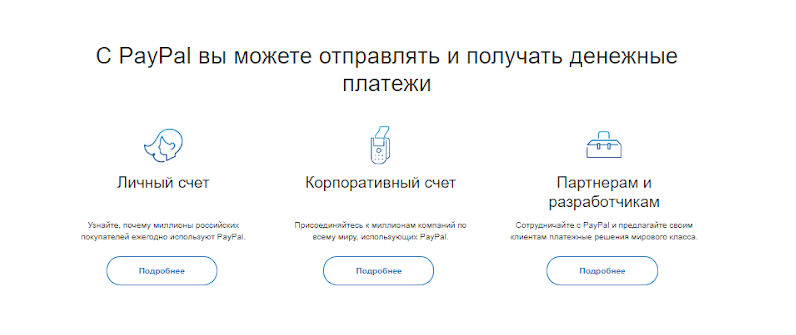
Получать и отправлять платежи украинцы могут, но выводить средства с кошелька на территории страны пока что нет. Это основной момент, который требуется учесть. Иной вариант предполагает лишь то, что изначальная регистрация проводится на зарубежную sim-карту.
-
- После нажатия «зарегистрироваться» под личный/корпоративный перед пользователем открывается первая страничка, где необходимо ввести:
- страну;
- имя;
- фамилию;
- адрес электронной почты;
- пароль;
- подтверждение пароля.
- После нажатия «зарегистрироваться» под личный/корпоративный перед пользователем открывается первая страничка, где необходимо ввести:

Для Украины страница автоматически доступна на английском. Изменить язык можно внизу. По умолчанию доступны русский/французский/испанский/китайский.

-
- Данные необходимо вводить исключительно достоверные. Никаких ошибок быть не должно. Ограничений по почтовому адресу нет. На каждый e-mail может быть выполнена только одна регистрация. Иначе высветится сообщение, что данная электронная почта уже есть в системе и предложить выполнить вход. Утерянный пароль можно восстановить через форму для входа. Пароль должен состоять из минимум 8 символов — цифр, букв, комбинации символов. К регистру тоже никаких требований не предъявляется. Специалисты советуют вводить фамилию с именем как написано на пластиковой карточке, которую планируется использовать в будущем. Это поможет решать конфликтные ситуации, если таковые возникнуть. Трудно будет доказать свою правоту, когда на карте написано Evgeniy Kuzenko, а кошелек зарегистрирован на Женю Куценко.
- После нажатия далее откроется более подробная анкета, которую требуется заполнить. В нее вводят следующие данные:
- страна;
- домашний адрес;
- дополнительная информация (заполняется опционально, то есть на усмотрения пользователя);
- город;
- регион;
- почтовый индекс;
- номер мобильного телефона.

Последний обязательно должен быть действующим. Далее, требуется поставить галочку, давая свое согласие с действующим лицензионным соглашением. Его лучше предварительно почитать.
Регистрация считается завершенной после нажатия соответствующей кнопки «согласиться и открыть счет
Следует обратить внимание, что необязательно каждый раз вводить логин и пароль. В качестве первого, кстати, используется адрес электронной почты
Данные для входа можно запомнить в браузере. Делать это рекомендуется лишь в тех случаях, когда есть полная уверенность в том, что никто посторонний не воспользуется доступом.
Верификация e-mail адреса
Проверьте входящую почту в электронном ящике, который указан при регистрации. Если там есть письмо от PayPal с темой «Добро пожаловать в PayPal / Welcome to PayPal», найдите в нем кнопку «Активировать / Activate» и нажмите ее.
Вы попадете на сайт PayPal, где для подтверждение также понадобится ввести выбранный при регистрации пароль. Сразу же вас попросят придумать два секретных вопроса, ответ на которые надо будет ввести, если когда-нибудь вы забудете пароль.
В случае, если ссылка в письме не работает, то зайдите в ваш PayPal аккаунт и во вкладке «Список Задач» выберите «Подтвердить адрес электронной почты».
Затем на следующей странице в «Шаг 2» выберите «Нажмите эту ссылку, если эта кнопка в теле электронного письма» и введите цифровой код подтверждения (confirmation number) из пришедшего вам письма.
Если никаких писем от PayPal вам не приходило, то вы можете выслать себе письмо с кодом для верификации повторно. Для этого надо нажать на этой же странице внизу на ссылку «запросить новый номер подтверждения».
Клиентская поддержка
Для получения помощи в решение проблемы можно обратиться в службу поддержки. Связаться с ней можно используя меню личного кабинета.
Чтобы получить консультацию специалиста из ЛК следует:
- .
- Выбрать раздел «Связаться с нами» — Он расположен в нижнем меню сайта.
- Кликнуть «Центр обработки сообщений» и написать суть вопроса.
В этом же разделе можно контролировать статус рассмотрения обращения.
- Написать обращение.
- Заказать обратный звонок (лучше выбирать этот вариант для экономии времени).
- Позвонить через интернет, кликнуть «Позвонить нам, используя гостевую запись».
Позвонить в горячую линию можно по номеру:
- 8 800 333 26 76, бесплатная горячая линия в России;
- +353 1 536 4800, контакт для международных звонков.
Как минимизировать риск проверки и заморозки аккаунта
- Вводите только действительные паспортные данные. В случае, если администратор сервиса решит устроить проверку Вашему аккаунту и запросит сканокопии паспорта или прописки, Вам не придется ломать голову что теперь можно придумать.
- Не меняйте привязанную карту и банковский счет слишком часто. Согласно опыту, чтобы не попасть на проверку, сменить привязанную карту можно не чаще одного раза в год.
- Частая смена ip-адреса. Если Вы часто путешествуете и входите в PayPal-аккаунт из разных стран — администрация сервиса может заподозрить, что Вашим аккаунтом завладели мошенники, и попросит предоставить копии документов для подтверждения принадлежности аккаунта. Аккаунт на время проверки ограничивается для операций, средства замораживаются.
- Покупки на eBay с отправкой товара в Республику Крым и Севастополь. Очень «щекотливая» ситуация, поскольку США не признает присоединение Крыма и Севастополя к РФ. Все аккаунты, с которых оплачен товар с доставкой в Крым — блокируются без возможности восстановления.
- Вход в аккаунт PayPal с ip-адреса Республики Крым и Севастополя. Если Вы отправляетесь в отпуск в Крым, постарайтесь не входить в аккаунт или используйте анонимайзер, поскольку аккаунт сразу же попадет под длительную проверку.
Особенности российского ПейПала
Если вы выбрали для оплаты услуг и товаров американский сервис, вас ждёт то же самое, что и любого пользователя ПС. Нет никаких отличий учетной записи PayPal для россиянина или, к примеру, англичанина или немца. Всё будет также, за исключением языка. Кошелек имеет ряд отличий, которые выделяют его из числа конкурентов. Это:
- Защита интересов покупателей. Если оплата была проведена «как коммерческая», то есть, за товар или услугу, у вас есть 45 суток на то, чтобы высказать претензию или выразить недовольство качеством приобретённого. Открыв спор в случае не поступления заказа или, если он прибыл не в том, качестве, которое заявлялось в описании, вы можете вернуть свои деньги.
- Если вы покупаете что-либо через PayPal, и оно не поступило, средства не уйдут к продавцу. Чтобы это случилось, вы должны закрыть сделку.
- При оплате товаров или услуг комиссию за перевод выплачивает не покупатель, а продавец. Правда, в этом случае деньги нужно высылать со счёта, а не с карты.
Оплата PayPal — один из самых надёжных и безопасных способов перечисления средств. 0,17% — такова вероятность пользователя напороться на мошенников. Последние стараются обходит американский сервис стороной, выбирая его не столь щепетильных в вопросах безопасности конкурентов. Если сравнивать показатель хищений с общестатистическим – 1,8% (для карт), риски потерять деньги снижаются в 10 раз.
Как привязать к счету PayPal банковскую карту

Привязывая карту к счету PayPal вы ничем не рискуете. Платежная система обеспечивает безопасность на высоком уровне. При этом данные вашей банковской карты не раскрываются продавцу при оплате товара. Несмотря на то, что прикрепленная банковская карта независима от счета ПайПал, вам не придется указывать данные карты при каждой оплате. Помимо оплаты, прикрепленную карту можно использовать для вывода денег, причем без комиссии. В сравнении с другими платежными системами это очень заманчивое предложение. Например, вывести деньги с ВебМани на карту обойдется вам в 2.5% от суммы платежа. То есть, преимущества прикрепленной карты очевидны, поэтому выполнить эту несложную процедуру следует сразу после регистрации в системе.
Чтобы привязать карту к PayPal выполните следующие действия:
- Войдите в свою учетную запись PayPal;
- Выберите раздел «Счет»;
- Нажмите «Добавить карту»;
- Укажите тип карты и заполните необходимую информацию следуя подсказкам системы;
- Нажмите «Сохранить».
Вы привязали карту к счету PayPal, но на этом процедура не заканчивается. Вы не сможете пользоваться картой, пока не подтвердите, что Вы действительно являетесь её владельцем. Верификация карты является обязательной процедурой.
Для подтверждения карты выполните следующие действия:
- Войдите в учетную запись PayPal;
- Выберите раздел «Мой счет»;
- Во вкладке «Уведомления» нажмите на ссылку «Подтвердить мою дебетовую или кредитную карту».
Процесс подтверждения карты запущен. Теперь Вам нужно дождаться списания небольшой суммы денег с карты. Сразу после списания средств вы получите SMS с информацией о транзакции и 4-значным кодом. Этот самый код как раз таки необходим для подтверждения карты. Если у вас не подключена услуга SMS-информирования, код можно будет узнать из выписки. Посмотреть ее можно через интернет-банкинг в личном кабинете. Также выписку можно получить при личном обращении в банк. Где вводить полученный код? Для этого снова войдите в раздел «Мой счет» и во вкладке «Уведомления» нажмите на ссылку «Подтвердить мою дебетовую или кредитную карту». На открывшейся странице в соответствующем поле введите ваш 4-значный код. Поздравляем, Вы подтвердили карту.
Важно
Банковскую карту можно зарегистрировать только для одной учетной записи PayPal. Если Вы захотите добавить в аккаунт новую карту, старую придется удалить.
Регистрация без паспорта
Зарегистрироваться в ПайПал можно и без ввода данных документов. Но это бессмысленно, потому что все финансовые операции будут ограничены. Если пользователь не предоставит свои данные в течение двух месяцев, то его учетная запись заблокируется. Но за это время есть возможность ознакомиться с функционалом и интерфейсом платежной системы.
Без паспорта создать полноценный акканут можно только одним способом: ввести неверные данные при регистрации. Копии документов не требуются, поэтому пользователь может придумать номер и серию документа
Но это не лучший вариант, потому что это может привлечь внимание сервисной службы. В итоге аккаунт в PayPal будет заблокирован
Разоблачение – это вопрос времени, потому что банковские счета рано или поздно выдадут пользователя. Денежные средства, которые хранятся в анонимном электронном кошельке, будут недоступны. Их блокируют без возможности вывода, а электронную почту заносят в черный список.